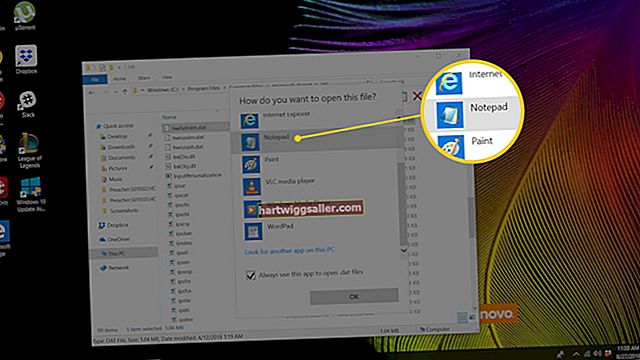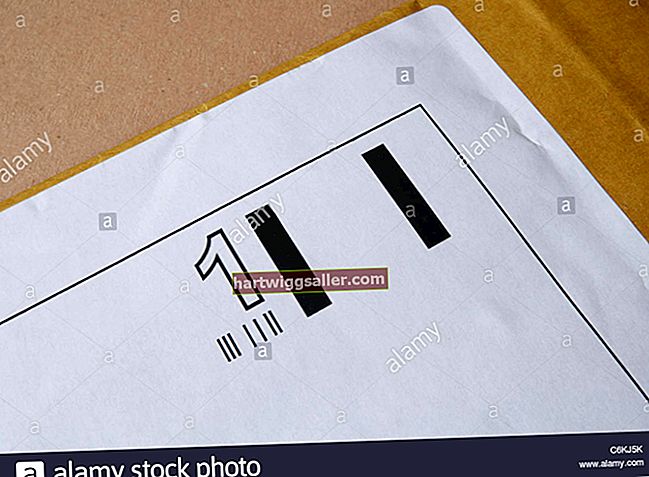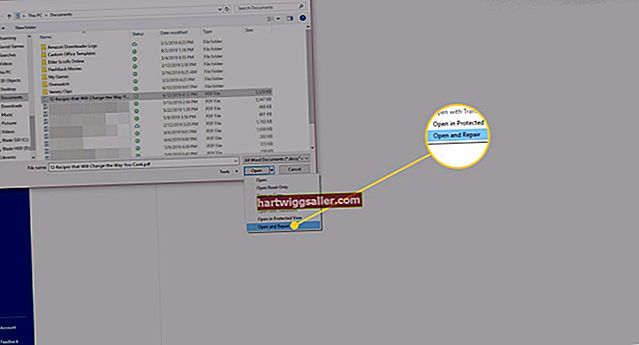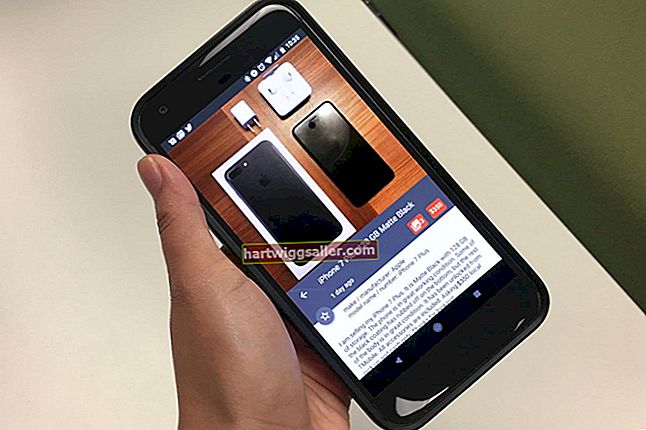El programari de processament de textos de Microsoft Word s’ha anat diversificant a mesura que s’han publicat noves edicions. Les versions del programari a partir de Word 2013, incloses Word 2016, Word 2019 i Word per a Office 365, tenen la capacitat d’incorporar fitxers PDF directament a un document de Word. També podeu confiar en altres tècniques per incorporar un PDF a Word si esteu treballant amb una versió anterior del programari o si l’intent d’incorporació directa no és del tot satisfactori. Proveu qualsevol d'aquestes tècniques per al fitxer PDF que necessiteu.
Incorporar directament un PDF a Word
Des d'un document Word obert (per a versions de Word del 2013 o més recents), feu clic a l'ordre Fitxer per obrir el menú desplegable; seleccioneu Obre, tal com ho faríeu per obrir un fitxer Word normal. Al llistat de directoris, feu clic al PDF que vulgueu obrir.
Word començarà a processar el document PDF per convertir-lo a un format visible a Word. El processament pot trigar uns quants moments, durant els quals Word mostrarà un missatge que us indicarà que la conversió està en procés. La conversió no afectarà ni alterarà el fitxer PDF original de cap manera. En el seu lloc, crea un fitxer nou en format Word amb el format per defecte FILENAME.pdf.docx. Podeu canviar el nom del fitxer com ho faríeu amb qualsevol altre fitxer de Word.
Comproveu de nou la vostra conversió
Un cop el PDF es converteixi i aparegui al document de Word, comproveu-lo per assegurar-vos que la conversió ha funcionat sense problemes. Els fitxers PDF que majoritàriament són text generalment es converteixen sense problemes. Els fitxers complexos amb gràfics, taules i format complex poden provocar una conversió llegible però una mica desordenada.
Si els resultats no són acceptables per a vosaltres, ara podeu editar el document tal com ho faríeu amb qualsevol fitxer de Word. Si els resultats no es poden gestionar, proveu una de les opcions següents.
Enllaç a un PDF extern
Podeu introduir un enllaç web al document Word per dirigir els lectors a un document PDF en línia. Aquest és un mitjà senzill per evitar qualsevol dificultat amb la conversió de documents PDF.
Si el PDF encara no està disponible en línia, podeu penjar-lo a un lloc gratuït per compartir fitxers, com ara Google Docs. Això crearà un hiperenllaç que podeu introduir al document de Word que condueix directament al PDF. Assegureu-vos que l'enllaç es pugui compartir i que tothom que hi faci clic tingui accés al document.
Canvieu el PDF a un format gràfic
Una opció per a un petit fitxer PDF que només ocupa una pantalla o dues és tractar-lo com un fitxer gràfic. Utilitzeu el botó Imprimir pantalla (normalment a la part dreta de la fila superior de botons de funció) per crear una imatge d'una pàgina PDF. A continuació, podeu enganxar la imatge directament a Word. Tanmateix, pot ser més fàcil enganxar-lo a un programa gràfic com Microsoft Paint per editar la imatge gràfica i, a continuació, copiar i enganxar la imatge editada a Word.
Agafa el text en PDF
Per últim, és possible que pugueu copiar el text en un document PDF i simplement enganxar-lo com a text sense format a un document de Word. Aquesta pot ser una estratègia útil si utilitzeu versions de Word anteriors al 2013. Al PDF, feu clic a Ctrl-A per ressaltar tot el text i, a continuació, a Ctrl-C per copiar-lo. Al document de Word, enganxeu el text amb Ctrl-V. Si els resultats són desordenats, desfeu la pasta amb l'ordre Ctrl-Z i utilitzeu l'opció Enganxa especial del menú Edita. Enganxeu el text com a Text sense format perquè es mostri al vostre document de Word.